uTorrent là gì?
uTorrent là một trong những ứng dụng BitTorrent miễn phí phổ biến nhất hiện nay vì một số lý do: Nó nhanh, nhẹ, dễ sử dụng và rất hiệu quả. uTorrent cũng có sẵn cho Android, Mac và có phiên bản portable.
Các tính năng của uTorrent
uTorrent bao gồm mọi thứ bạn mong đợi từ một trình tải xuống torrent hoàn chỉnh, đáng tin cậy: số liệu thống kê chi tiết cao, hỗ trợ nguồn cấp RSS, tự động tắt, lập lịch tải xuống, v.v... Tuy nhiên, có một số thứ mà uTorrent còn thiếu. Đó là một công cụ tìm kiếm torrent đầy đủ và một trình phát tích hợp để xem trước các bản tải xuống.
uTorrent 3 cho phép bạn phát nội dung media trực tuyến khi tải xuống, xếp hạng và nhận xét các file torrent, kéo và thả file để chia sẻ chúng và tắt trình theo dõi UDP.
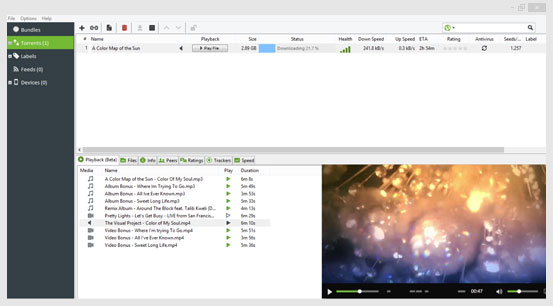
Cho phép cấu hình giới hạn tốc độ và đặt các bản tải xuống ưu tiên
Trước hết, do lo ngại về quyền riêng tư, một số người dùng có những quan ngại về việc bị theo dõi. Đây là lý do tại sao bài viết khuyên bạn nên sử dụng Peerblock hoặc VPN để chặn các dịch vụ giám sát ngang hàng đã biết.
Ứng dụng đi kèm với giao diện trực quan hiển thị tất cả dữ liệu bạn cần biết về torrent mà mình đang quản lý. Do đó, bạn có thể xem trước tên, kích thước, trạng thái, tốc độ download và upload, seed, peer và thời gian ước tính để các file được tải xuống. Tuy nhiên, bạn có thể xem các tab bên dưới để xem thông tin chuyên sâu hơn về file, bao gồm IP và vị trí của các file ngang hàng, mức tăng đột biến và những chi tiết truyền khác.
Một tính năng đáng chú ý là bạn có thể quản lý việc phân bổ băng thông cho các torrent để nó không ảnh hưởng đến những tác vụ còn lại. Ngoài việc đặt ở mức bình thường, thấp và cao, bạn cũng có thể đặt tốc độ download và upload tối đa.
Cho phép bạn đăng ký nguồn cấp RSS và tải xuống file tự động
Chương trình cho phép bạn quản lý torrent ngay cả khi bạn không ở gần máy tính của mình, nhờ nguồn cấp dữ liệu RSS và chức năng lập lịch. Như tên gọi cho thấy, chức năng nguồn cấp RSS đòi hỏi bạn đăng ký các nguồn cấp dữ liệu khác nhau và đặt công cụ để tự động tải xuống các file khi chúng xuất hiện.
Công cụ này đi kèm với một số tùy chọn quản lý file, chẳng hạn như nhãn, cho phép bạn đặt các thư mục đặc biệt cho những file bạn đang tải theo cách thủ công hoặc tự động. Nếu không thể tìm thấy một file, thì bạn có thể xem xét tìm kiếm nó trong các thư mục chuyên dụng.
Mặt khác, bạn nên biết rằng ứng dụng không cho phép bạn tìm kiếm torrent từ bên trong chương trình. Thay vào đó, bạn cần tìm và tải xuống các file torrent của mình từ những trang web khác nhau hoặc sử dụng các liên kết được cung cấp bởi người dùng mà bạn đang chia sẻ.
Một torrent client toàn diện, dễ sử dụng và đáng tin cậy
uTorrent là một tiện ích gọn nhẹ không chỉ giúp tải torrent dễ dàng mà còn đóng gói nhiều tính năng hữu ích khác, như nguồn cấp RSS, truy cập từ xa và tạo file torrent của bạn để chia sẻ với người khác.
Với hàng triệu người dùng trên toàn thế giới, uTorrent là một trong những ứng dụng torrent nổi tiếng nhất và là một ứng dụng nặng ký trong danh mục này. Có sẵn trong giao diện thân thiện với người dùng, công cụ này có nhiều tính năng nâng cao giúp đơn giản hóa cách bạn lải, tạo và quản lý các file torrent của mình.
Lý tưởng cho mọi cấp độ người dùng
Kể từ phiên bản 3, uTorrent đã có một giao diện được thiết kế lại hoàn toàn: Tiện dụng hơn, dễ sử dụng hơn và phù hợp với giao diện web của uTorrent.
Cũng giống như các phiên bản trước, uTorrent 3 đủ dễ sử dụng cho tất cả mọi người, bất kể mức độ hiểu biết về máy tính của họ ra sao, nhưng nó cũng bao gồm hàng tá cài đặt cấu hình sẽ làm hài lòng những người dùng am hiểu công nghệ nhất. Ngoài ra, phiên bản mới này bao gồm một số hướng dẫn dành cho người mới bắt đầu để đảm bảo mọi người có thể tận dụng tối đa nó.
Sau quá trình cài đặt nhanh chóng (mặc dù có khá nhiều lời nhắc cài đặt tiện ích bổ sung cho trình duyệt, v.v...) và kiểm tra tốc độ tích hợp tiện dụng để giúp cài đặt ban đầu dễ dàng hơn nhiều, uTorrent đã sẵn sàng để sử dụng. Chương trình này chiếm tối thiểu tài nguyên ổ cứng và máy tính, cho phép bạn tải xuống một lượng lớn torrent và vẫn có thể sử dụng máy tính của mình mà không bị lag.
Cách sử dụng uTorrent
uTorrent là một phần mềm cho phép bạn gửi và nhận file bằng giao thức BitTorrent, một công nghệ được phát triển đặc biệt để chia sẻ file ngang hàng (P2P). Sau khi bạn cài đặt uTorrent trên máy tính của mình với cài đặt mặc định, nó sẽ tự động khởi chạy bất cứ khi nào bạn truy cập file torrent trên Internet. Để sử dụng cơ bản, bạn không cần phải làm gì khác!
Cách tải xuống bằng uTorrent
Tìm file torrent trên web và nhấp vào đó để tải xuống file .torrent, về cơ bản đây là một tập hợp các hướng dẫn để uTorrent bắt đầu định vị và tải xuống nội dung từ nhiều nguồn ngang hàng trên Internet.
Lưu ý: Bạn chỉ nên tải xuống nội dung có sẵn hợp pháp.
Cách gỡ cài đặt uTorrent
uTorrent là một BitTorrent client nhanh, dễ sử dụng, giàu tính năng, nhưng điều đó không có nghĩa là nó dành cho tất cả mọi người. Có rất nhiều lựa chọn thay thế cho uTorrent. Tại một số thời điểm, bạn có thể quyết định rằng bạn không muốn cài đặt uTorrent trên máy tính của mình nữa. Nếu vậy, hãy yên tâm rằng việc gỡ cài đặt uTorrent rất dễ dàng. Đối với người dùng Windows, chỉ cần làm theo hướng dẫn: Cách gỡ cài đặt uTorrent.
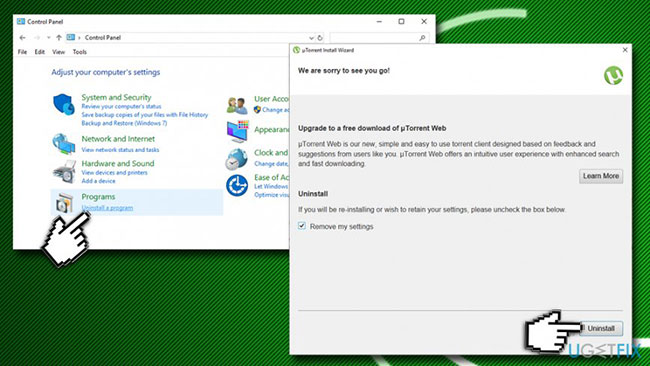
Tại sao uTorrent quá chậm?
Đôi khi, uTorrent tải xuống rất chậm và điều đó có thể gây khó chịu. Điều này thường là do kết nối mạng chậm hoặc tắc nghẽn. Một số nhà cung cấp WiFi công cộng chặn hoặc giới hạn tốc độ truy cập torrent, điều này có thể góp phần gây ra sự cố. Ngoài ra, uTorrent đôi khi đòi hỏi rất nhiều năng lượng và băng thông của CPU, nên nếu bạn có nhiều ứng dụng khác đang chạy và tranh giành băng thông, mọi thứ có thể thực sự chậm lại.
Cách tăng tốc uTorrent
May mắn thay, có một số tùy chọn để tăng tốc uTorrent. Dưới đây là cách giúp tải xuống uTorrent nhanh hơn trong hầu hết các trường hợp. Để có hướng dẫn chuyên sâu hơn, hãy xem hướng dẫn đầy đủ của Quantrimang về 10 cách tăng tốc độ tải Torrent.
- Phân bổ thêm băng thông cho torrent. Chỉ cần nhấp chuột phải vào file bạn muốn ưu tiên và điều chỉnh việc phân bổ băng thông thành “high” (cao).
- Thêm trình theo dõi mới. Điều này bổ sung cả seed và peer mới vào bản tải xuống torrent của bạn và sẽ tăng tốc độ tải xuống uTorrent trong hầu hết các trường hợp.
- Kết nối trực tiếp với các seed bằng UPnP - Chọn “Enable UPnP Port Mapping” từ phần Connections của menu Options để cho phép kết nối trực tiếp đến các “seeder”.
Cách tắt seeding trong uTorrent
Các Bittorrent client dựa vào chia sẻ ngang hàng, vì vậy việc tìm kiếm một tùy chọn để ngăn chia sẻ có thể khó khăn. Nếu bạn muốn ngăn việc upload (hay “seeding”) từ hệ thống của mình bằng uTorrent, hãy thay đổi số lượng vị trí upload trên mỗi torrent thành 0 trong cài đặt Bandwidth.
Mainline DHT là gì?
Mainline DHT (viết tắt của Distributed Hash Table) là một cơ chế thay thế cho trình theo dõi mà một số Bittorrent client sử dụng để tìm các peer và chia sẻ file. Hệ thống DHT Mainline đã được BitTorrent giới thiệu và hiện đang được sử dụng với một số torrent client phổ biến, bao gồm cả uTorrent.
Làm cách nào để ngăn uTorrent mở khi khởi động trong Windows 10?
uTorrent tự thiết lập theo mặc định để khởi chạy bất cứ khi nào Windows khởi động, nhưng đôi khi điều này không được mong đợi. Để tắt tính năng này, hãy chuyển đến phần General của cửa sổ Preferences trong menu Options. Sau đó, bỏ chọn tùy chọn “Start uTorrent when Windows Starts” trong phần Windows Integration.
Kết luận
Nếu bạn đang tìm kiếm một torrent client đáng tin cậy, nhanh chóng và gọn nhẹ, thì không cần tìm đâu xa. uTorrent chính là thứ bạn cần. Nếu bạn đang tìm kiếm các giải pháp thay thế miễn phí khác, bài viết khuyên bạn nên tải xuống BitTorrent hoặc Vuze.
Ưu điểm
- Giao diện đơn giản, dễ sử dụng
- Tính năng kiểm tra kết nối tiện dụng để thiết lập nhanh hơn
- Thông tin tải xuống torrent phong phú
- Không chiếm nhiều không gian ổ cứng và tài nguyên hệ thống
- Miễn phí
Nhược điểm
- Không có trình phát tích hợp
- Tùy chọn tìm kiếm hạn chế
 Công nghệ
Công nghệ  AI
AI  Windows
Windows  iPhone
iPhone  Android
Android  Học IT
Học IT  Download
Download  Tiện ích
Tiện ích  Khoa học
Khoa học  Game
Game  Làng CN
Làng CN  Ứng dụng
Ứng dụng 






 Linux
Linux  Đồng hồ thông minh
Đồng hồ thông minh  macOS
macOS  Chụp ảnh - Quay phim
Chụp ảnh - Quay phim  Thủ thuật SEO
Thủ thuật SEO  Phần cứng
Phần cứng  Kiến thức cơ bản
Kiến thức cơ bản  Lập trình
Lập trình  Dịch vụ công trực tuyến
Dịch vụ công trực tuyến  Dịch vụ nhà mạng
Dịch vụ nhà mạng  Quiz công nghệ
Quiz công nghệ  Microsoft Word 2016
Microsoft Word 2016  Microsoft Word 2013
Microsoft Word 2013  Microsoft Word 2007
Microsoft Word 2007  Microsoft Excel 2019
Microsoft Excel 2019  Microsoft Excel 2016
Microsoft Excel 2016  Microsoft PowerPoint 2019
Microsoft PowerPoint 2019  Google Sheets
Google Sheets  Học Photoshop
Học Photoshop  Lập trình Scratch
Lập trình Scratch  Bootstrap
Bootstrap  Năng suất
Năng suất  Game - Trò chơi
Game - Trò chơi  Hệ thống
Hệ thống  Thiết kế & Đồ họa
Thiết kế & Đồ họa  Internet
Internet  Bảo mật, Antivirus
Bảo mật, Antivirus  Doanh nghiệp
Doanh nghiệp  Ảnh & Video
Ảnh & Video  Giải trí & Âm nhạc
Giải trí & Âm nhạc  Mạng xã hội
Mạng xã hội  Lập trình
Lập trình  Giáo dục - Học tập
Giáo dục - Học tập  Lối sống
Lối sống  Tài chính & Mua sắm
Tài chính & Mua sắm  AI Trí tuệ nhân tạo
AI Trí tuệ nhân tạo  ChatGPT
ChatGPT  Gemini
Gemini  Điện máy
Điện máy  Tivi
Tivi  Tủ lạnh
Tủ lạnh  Điều hòa
Điều hòa  Máy giặt
Máy giặt  Cuộc sống
Cuộc sống  TOP
TOP  Kỹ năng
Kỹ năng  Món ngon mỗi ngày
Món ngon mỗi ngày  Nuôi dạy con
Nuôi dạy con  Mẹo vặt
Mẹo vặt  Phim ảnh, Truyện
Phim ảnh, Truyện  Làm đẹp
Làm đẹp  DIY - Handmade
DIY - Handmade  Du lịch
Du lịch  Quà tặng
Quà tặng  Giải trí
Giải trí  Là gì?
Là gì?  Nhà đẹp
Nhà đẹp  Giáng sinh - Noel
Giáng sinh - Noel  Hướng dẫn
Hướng dẫn  Ô tô, Xe máy
Ô tô, Xe máy  Tấn công mạng
Tấn công mạng  Chuyện công nghệ
Chuyện công nghệ  Công nghệ mới
Công nghệ mới  Trí tuệ Thiên tài
Trí tuệ Thiên tài